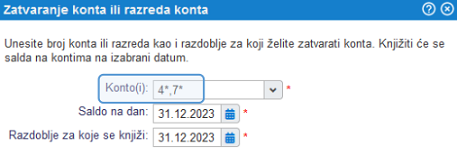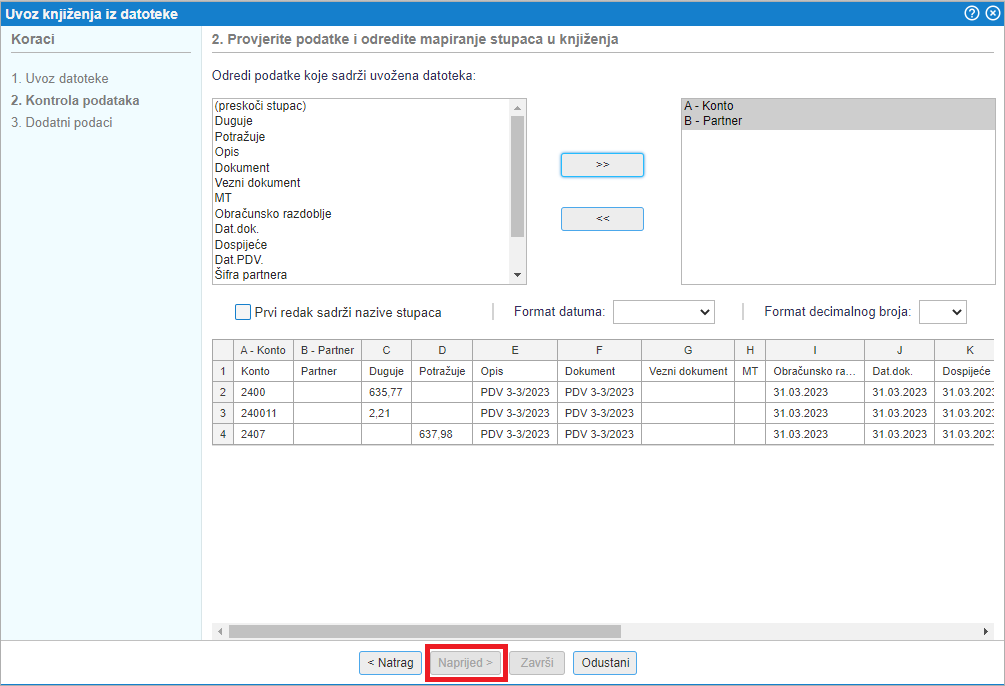Ručno knjiženje u glavnu knjigu
1. Pregled i pretraživanje temeljnica
Temeljnice koje smo pohranili u modulu možemo pretraživati po raznim kriterijima pretraživanja (gledaj Slika 1) klikom na gumb :
 | ||||
| ||||
Pretraživanje temeljnica moguće je po sljedećim kriterijima:
| Broj | Broj temeljnice upišemo kada želimo potražiti temeljnicu s točno određenim rednim brojem. |
| Tip | Izaberemo interni tip temeljnice za pretraživanje koji se na temeljnici određuje u trenutku automatskog knjiženja sukladno knjiženom dokumentu/obračunu odnosno pri postavkama numeriranja temeljnica. |
| Status | Pretraživanje je moguće i prema statusu temeljnice. Klikom na |
| Traži po | Izaberemo datumski kriterij po kojem želimo pretraživati temeljnice (obračunsko razdoblje ili datum temeljnice). |
| Od datuma | Upišemo datum od kojeg želimo pretražiti temeljnice sukladno prethodno izabranom datumskom kriteriju. |
| Do datuma | Upišemo datum do kojeg želimo pretražiti temeljnice sukladno prethodno izabranom datumskom kriteriju. |
| Vrsta tem. | Klikom na |
| Napomene | Upišemo napomenu sadržanu u temeljnici po kojoj želimo ograničiti pretraživanje. |
2. Prikaz i uređivanje temeljnica
Nakon unosa kriterija traženja na stranici Pregled i pretraživanje temeljnica [1], ispišu se temeljnice, koje su u skladu s traženim kriterijima. Klikom na izabranu temeljnicu, ista nam se prikaže.
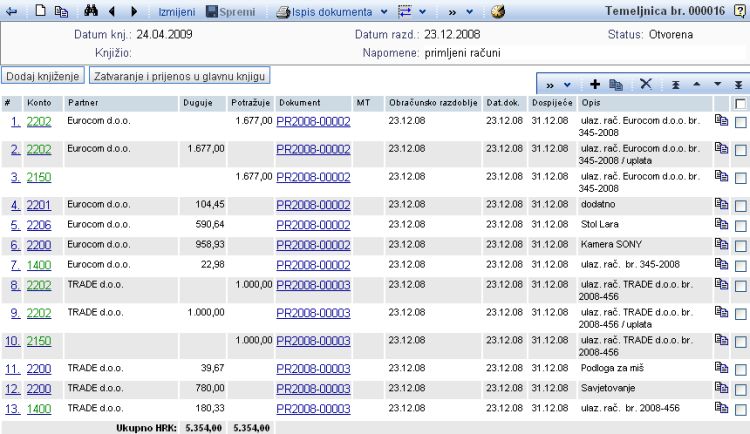 | ||||
| ||||
Kao što je vidljivo na slici gore, temeljnica je otvorena, što znači, da još nije knjižena u glavnu knjigu.Klik na gumb omogućava dodavanje knjiženja [3] na tu temeljnicu.
Klikom na gumb temeljnicu zatvorimo te se automatski prenese u glavnu knjigu.
Kod uređivanja temeljnica raspolažemo dodatnim mogućnostima. Klikom na gumb u alatnoj traci, otvaraju se slijedeće mogućnosti:
- Knjiženja možemo združiti i knjižiti iznose [9] po kontu, mjestu troška i partneru.
- Zatvaranje razreda [10] s protuknjiženjima za završni račun. Tu funkciju koristimo prilikom izrade završnog računa na kraju poslovne godine odnosno prilikom svake izrade bilanci.
U alatnoj traci su nam na raspolaganju slijedeće mogućnosti:
- Klikom na gumb možemo mijenjati podatke u glavi temeljnice [4].
- Klik na gumb omogućava ispis temeljnice ili otvaranje temeljnice u programu MS Word.
Klikom na gumb ![]() možemo kopirati određeno knjiženje, klikom na gumb
možemo kopirati određeno knjiženje, klikom na gumb![]() možemo izbrisati knjiženja.
možemo izbrisati knjiženja.
3. Unos i izmijena knjiženja na otvorenoj temeljnici
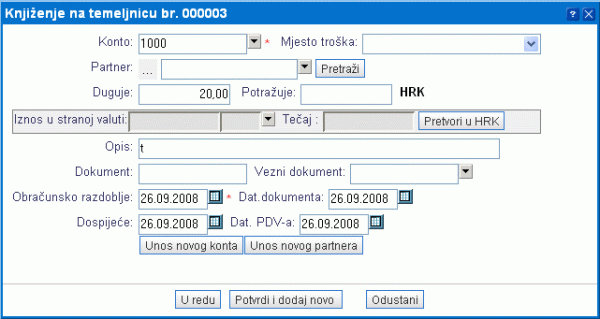 | ||||
| ||||
U gornjem dijelu maske za unos novog knjiženja napisani su podaci o temeljnici, na koju ćemo dodati novo knjiženje ili promijeniti postojeće knjiženje. U donja polja za unos, upisati ćemo sljedeće podatke:
| Konto | Upišemo broj konta, na kojeg knjižimo. Konto možemo izabrati klikom na |
| Mjesto troška | Izaberemo mjesto troška. Unos nije obavezan. |
| Partner | Izaberemo partnera na kojeg knjižimo. Unos je obavezan, ako je tako određeno u kontnom planu. Partnera odredimo klikom na i izaberemo sa popisa. Prije pretraživanja, u polje za unos možemo upisati naziv partnera, kako bi ga program zatim potražio. |
| Duguje/Potražuje | Upišemo iznos, kojeg knjižimo. Iznos upišemo na dugovnu ili na potražnu stranu. |
| Opis | Upišemo opis knjiženja. Unos nije obavezan. |
| Dokument | Upišemo broj ili oznaku dokumenta, na temeljnu kojeg nastaje knjiženje. Unos nije obavezan. |
| Vezni dokument | Upišemo broj veznog dokumenta, vezanog na poslovni događaj, koji se knjiži. Unos nije obavezan. |
| Obračunsko razdoblje | Upišemo datum razdoblja, u koje knjižimo. Podatak je važan za izradu bilance. |
| Datum dokumenta | Upišemo datum dokumenta na temelju kojeg nastaje knjiženje. U slučaju, da ne upišemo datum dokumenta, program preuzima datum razdoblja za datum dokumenta. |
| Dospijeće | Upišemo datum dospijeća dokumenta. U slučaju, kada datum nije relevantan, program će automatski preuzeti datum razdoblja. |
| Dat. PDV-a | Upišemo datum, koji označava porezno razdoblje za PDV, u koje dokument spada. U slučaju, da ne upišemo datum, program samostalno preuzima datum, koji je isti datumu dokumenta. |
Ako želimo knjižiti na konto koji još ne postoji u kontnom planu, kliknemo na gumb , koji nas prebacuje na stranicu unos novog konta.
Isti postupak upotrijebimo kod unosa partnera, kojeg još nemamo upisanog u šifrarnik partnera. Kliknemo na gumb .
Unos podataka potvrdimo klikom na gumb .
4. Izmjena podataka na temeljnici
Podatke na temeljnici možemo mijenjati samo kada je temeljnica otvorena. Klikom na gumb u alatnoj traci na vrhu maske, otvori nam se maska za mijenjanje podataka na temeljnici:
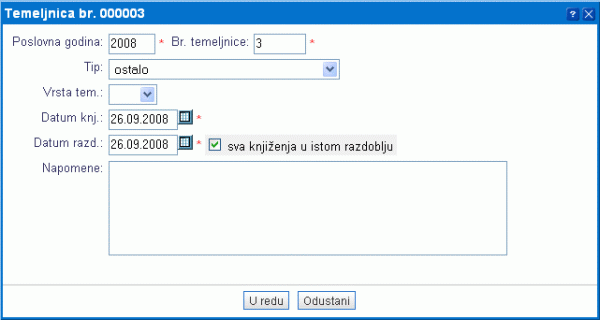 | ||||
| ||||
| Poslovna godina | Izaberemo poslovnu godinu u koju želimo spremiti temeljnicu. Unos podatka je obavezan. |
| Br. temeljnice | Upišemo redni broj temeljnice. Unos podatka je obavezan. |
| Tip | Izaberemo tip temeljnice. |
| Vrsta tem. | Izaberemo vrstu temeljnice, u slučaju da smo jih prethodno upisali v šifrarnik vrsta temeljnica]. |
| Datum knj. | Unesemo datum knjiženja. Unos podataka je obavezan. |
| Datum razd. | Unesemo datum razdoblja. Unos podataka je obavezan. |
| Sva knjiženja u istom razdoblju | Isključimo ukoliko želimo, da sva knjiženja na temeljnici imaju isti datum razdoblja. |
| Napomene | Unesemo napomene. |
Učinjene izmijene potvrđujemo klikom na gumb .
5. Kakva je razlika između otvorene i zatvorene temeljnice?
Program omogućava izmijene samo otvorene temeljnice. Sve dok je temeljnica otvorena znači, da se radi o radnoj verziji dokumenta na kojeg dodajemo knjiženja. Iz tog razloga, usklađenost otvorene temeljnice nije obavezna, a što može dovesti do pogreške prilikom ispisa bilance.
Kad završimo s unosom temeljnice i kada je ista usklađena, možemo kliknuti na gumb za zatvaranje temeljnice i time zaključiti knjiženje.Ukratko:
- otvorena temeljnica je radna verzija dokumenta, kojeg još unosimo i možemo raditi izmijene,
- zatvorena temeljnica je temeljnica, unos koje je zavšen i ne može se više mijenjati. Zatvoriti možemo samo one temeljnice, koje su usklađene (s izuzetkom temeljnica početnog stanja, gdje knjižimo pojedinačne neusklađene temeljnice pod uvijetom, da je saldo cjelovite temeljnice početnog stanja usklađen).
6. Ponovno otvaranje temeljnice
Temeljnicu možemo ponovno otvoriti na stranici Temeljnice - pregled i pretraživanje. Otvoriti možemo samo one temeljnice, kod kojih nije upaljena lampica. Na donjoj slici vidimo zatvorene i otvorene temeljnice:
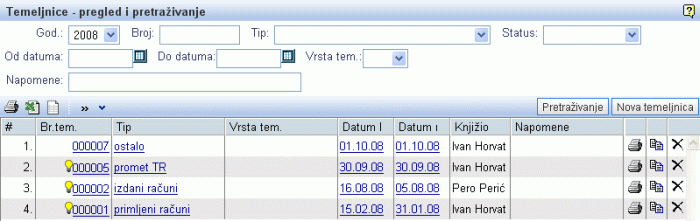 | ||||
| ||||
Klikom na ![]() kod zatvorene temeljnice, prikaže se slijedeća poruka, koja nudi tri različite opcije. Za brisanje kliknemo na gumb , koji je vidljiv na donjoj slici:
kod zatvorene temeljnice, prikaže se slijedeća poruka, koja nudi tri različite opcije. Za brisanje kliknemo na gumb , koji je vidljiv na donjoj slici:
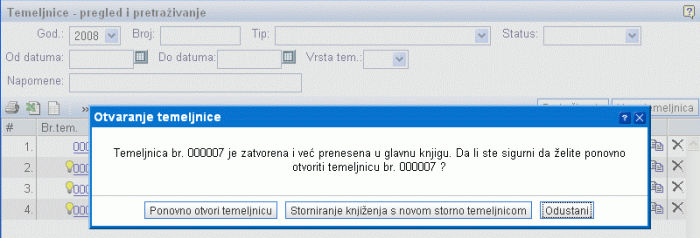 | ||||
| ||||
Pritiskom na gumb, ispred temeljnice se prikaže lampica, koja označava, da je temeljnica otvorena. To možemo vidjeti, ako uspoređujemo donju sliku s gornjom:
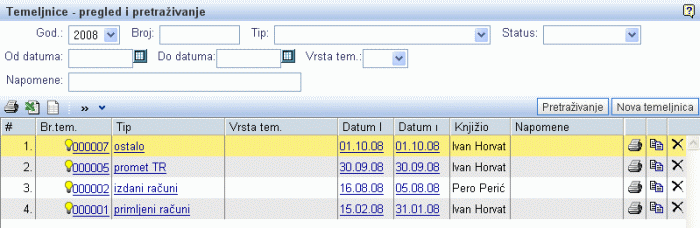 | ||||
| ||||
Sada možemo raditi izmijene na temeljnici.
7. Storniranje knjiženja s novom storno temeljnicom
Klikom na ![]() krajnje desno u masci za Pregled i pretraživanje temeljnica, program nas upita što želimo uraditi s temeljnicom. Za storniranje knjiženja kliknemo na gumb , kojeg vidimo na donjoj slici:
krajnje desno u masci za Pregled i pretraživanje temeljnica, program nas upita što želimo uraditi s temeljnicom. Za storniranje knjiženja kliknemo na gumb , kojeg vidimo na donjoj slici:
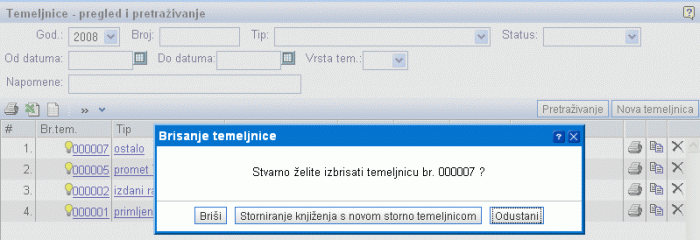 | ||||
| ||||
Pritiskom na gumb , otvori nam se maska za izradu nove temeljnice, koja izgleda ovako:
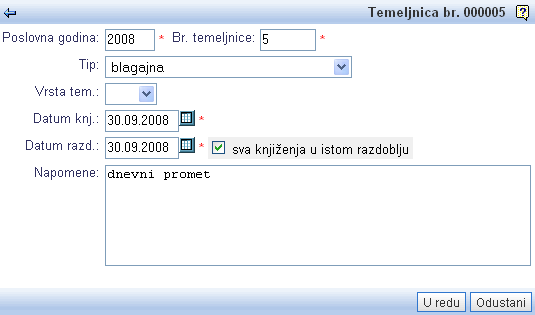 | ||||
| ||||
Izradu temeljnice potvrdimo pritiskom na gumb .
Ne smijemo zaboraviti spremiti novu storno temeljnicu. |
8. Izmijena opisa, partnera, mjesta troška na knjiženjima na zatvorenim temeljnicama
9. Kako združiti više knjiženja za isti konto u jedno zbirno knjiženje?
Kod automatskog knjiženja dokumenata na temeljnicu, program izradi radnu temeljnicu s detaljnim knjiženjima. Program će za svaku stavku na ulaznom dokumentu (račun, putni nalog, itd.) napraviti jedno knjiženje u glavnoj knjizi.
Kod prijenosa temeljnice u druge informacijske sisteme, više puta se pojavi potreba po knjiženju dokumentata s manje detalja (bez nepotrebne analitike). U tom slučaju upotrijebimo funkciju za združivanje knjiženja, s kojom možemo sva knjiženja na određeni kotno nadomjestiti sa samo jednim zbirnim knjiženjem.
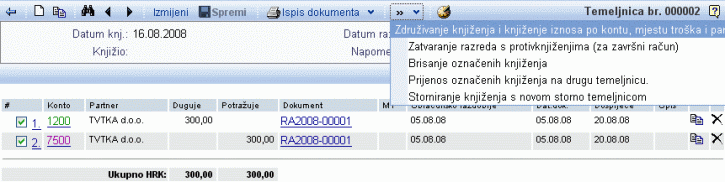 | ||||
| ||||
Funkciju za združivanje knjiženja izaberemo klikom na gumb ![]() , kao što to prikazuje slika gore.
, kao što to prikazuje slika gore.
Funkcija za združivanje knjiženja je dostupna samo pri radu na otvorenoj temeljnici. Na zatvorenim temeljnicama upotreba te funkcije nije moguća, te je pritom zahtjevano ponovno otvaranje temeljnice. |
Pritiskom na prikaže se obrazac sa parametrima združivanja knjiženja:
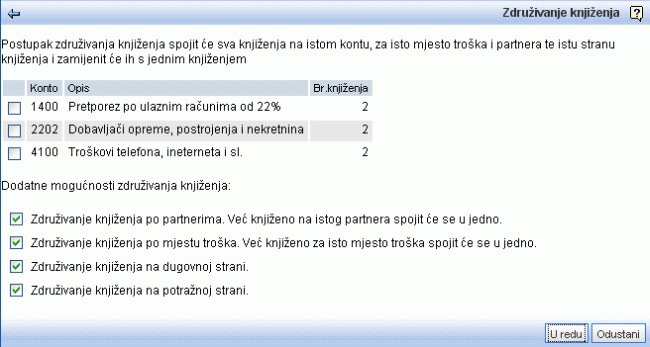 | ||||
| ||||
U gornjem dijelu obrasca su zbrojeni svi konti za koje postoji više knjiženja, koji su kandidati za združivanje i zbirno knjiženje. Klikom na ![]() označimo združivanje knjiženja za dotični konto.
označimo združivanje knjiženja za dotični konto.
Program može združivati knjiženja na više načina. Prije združivanja knjiženja odredimo i u slijedećem parametre:
| | Odznačimo tu opciju, jer želimo sačuvati analitiku po partnerima. Program će tako združivati samo knjiženja, koja su knjižena na istog partnera. Ako ne želimo analitiku po partnerima, odznačimo tu opciju. |
| | Odznačimo tu opciju, ako želimo sačuvati analitiku po mjestu troška. Program će tako združivati samo knjiženja, koja su knjižena na isto mjesto troška. Ako ne trebamo analitiku po mjestu troška, opciju odznačimo. |
| | Odznačimo tu opciju, ako ne želimo združivanje knjiženja na dugovnoj strani. |
| | Odznačimo tu opciju, ako ne želimo združivanje knjiženja na potražnoj strani. |
Pritiskom na gumb prikazati će se temeljnica, gdje će knjiženja, koja su u skladu s danim parametrima, biti zamijenjena sa zbirnim knjiženjima.
10. Završni račun i zatvaranje konta
Prije izrade godišnjih financijskih izvještaja potrebno je zatvoriti salda na kontima razreda 4 i 7. U te svrhe možemo koristiti obradu automatskog zatvaranja konta razreda 4 i 7 kojom zatvaramo završni saldo analitički po kontima.
Obradu za zatvaranje konta razreda 4 i 7 pokrećemo unutar temeljnice koju smo otvorili u modulu . Pri unosu nove temeljnice obavezno postavimo tip temeljnice na završni račun. U poljima za unos datuma temeljnice i datuma razdoblja postavimo vrijednosti na zadnji dan/datum u poslovnoj godini za koju pripremamo završni račun (ili npr. zadnji dan poslovanja organizacije):
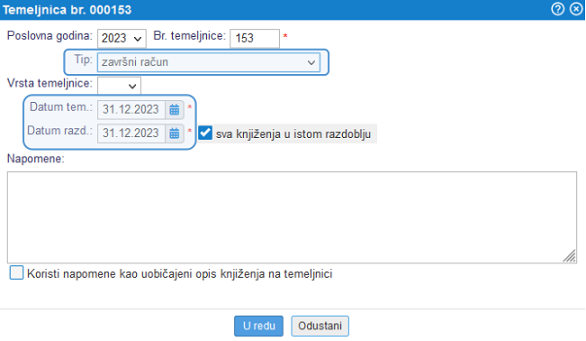 | ||||
| ||||
Klikom na gumb potvrđujemo kreiranje nove, prazne temeljnice za završna knjiženja. U alatnoj traci temeljnice kliknemo na gumb i izaberemo funkciju prikazanu na slici u nastavku:
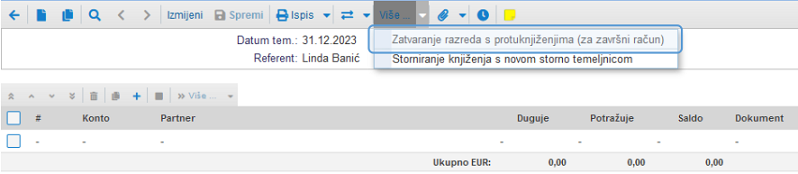 | ||||
| ||||
Klikom na označenu opciju unutar padajućeg izbornika otvara se sljedeća maska za unos u kojoj zadajemo željene kriterije za pokretanje obrade:
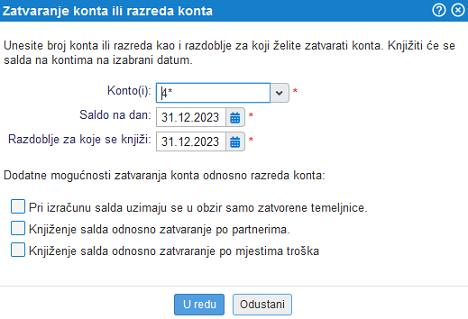 | ||||
| ||||
Značenje pojedinačnih polja je sljedeće:
| Konto/-i | Upišemo šifru ili šifre konta koje želimo zatvoriti. Za zatvaranje svih konta razreda 4 i 7 dovoljno je upisati 4*,7*. |
| Saldo na dan | Upišemo datum s kojim želimo zatvoriti salda na izabranim kontima. Pri izradi godišnjeg računa upisujemo završni datum poslovne godine npr. 31.12.2024.. |
| | Odabirom ove opcije program pri izračunu završnog salda neće obuhvatiti konta odnosno knjiženja na otvorenim/radnim verzijama temeljnica. |
| | Odabirom ove opcije program izračunava saldo po partnerima i kontima te za svaki pojedinačni konto kreira protuknjiženja odvojeno po partnerima. |
| | Odabirom ove opcije program izračunava saldo po mjestima troška i kontima te za svaki pojedinačni konto kreira protuknjiženja po mjestima troška. |
Program omogućuje istovremeno zatvaranje konta po partnerima i mjestima troška. |
Potvrdom zadanih kriterija na temeljnicu se prenose protuknjiženja i zatvara saldo analitički po kontima. Na slici u nastavku prikazano je automatsko zatvaranje salda po kontima razreda 4 (analitički). Na temeljnici je potrebno kliknuti na gumb za izravnanje i prijenos salda na kto 490* (osim ako smo prethodno već kontirali tj prenijeli ukupni saldo razreda 4 na konto 490*:
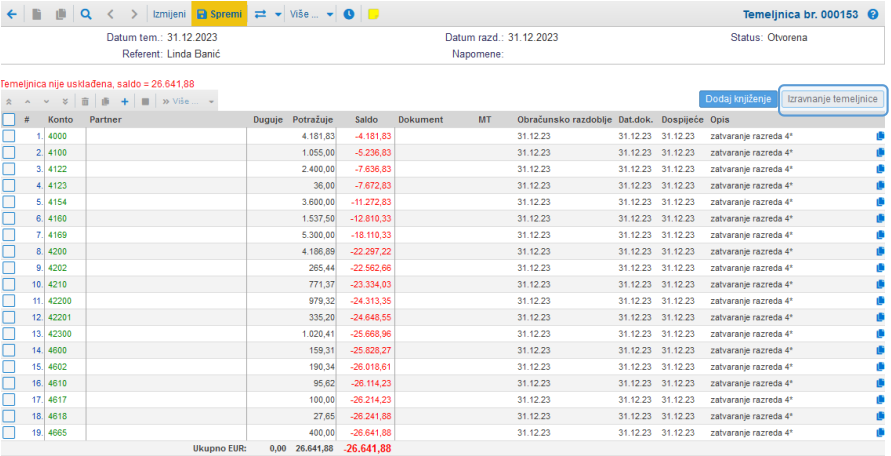 | ||||
| ||||
Postupak ponovimo i u izborniku Više... u alatnoj traci temeljnice pokrenemo funkciju zatvaranja razreda s protuknjiženjima za završni račun te zadamo zatvaranje razreda 7*.
Postupak možemo ubrzati i obradu zatvaranja konta razreda 4 i 7 pokrenuti istovremeno. U te je svrhe dovoljno u masku za pokretanje obrade upisati u polje za unos konta 4*,7* kao prikazano na slici u nastavku:
| |||||||||
Po zatvaranju konta razreda 4 i 7 nastavljamo s prijenosom vrijednosti na konta poslovnog rezultata (8*, 24*, 9*) i s izradom bilance bilance po unaprijed pripremljenom predlošku.
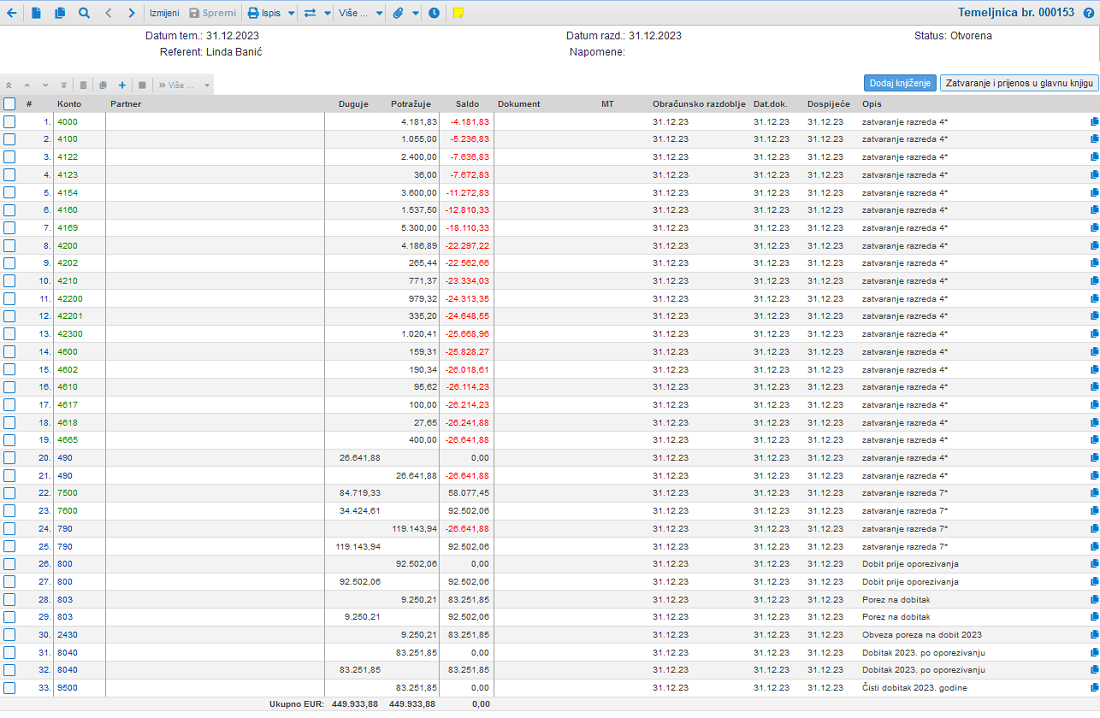 | ||||
| ||||
Po izradi temeljnice završni račun pokrenuti možemo obradu za automatsko kreiranje temeljnice početnog stanja za prijenos završnog salda poslovne godine u početni saldo nove poslovne godine.
11. Prijenos knjiženja na drugu temeljnicu
Nakon što smo na strani Pregled i pretraživanje temeljnica [1] unijeli kriterije pretraživanja, program ispiše temeljnice, koje su u skladu s unesenim kriterijima.
Među prikazanim temeljnicama izaberemo temeljnicu koju želimo mijenjati i to tako, da na nju kliknemo.
Izmjena zatvorenih temeljnica nije moguća! Ako želite zatvorenu temeljnicu izmijeniti, potrebno je ponovno otvaranje, što je opisano u podpoglavlju Prikaz i uređivanje temeljnica [2]
Nakon što smo označili željenu temeljnicu, ista se otvori te se prikažu sva knjiženja, koja su na toj temeljnici. Odznačimo sva knjiženja, koja želimo prenijeti na drugu temeljnicu.
Nakon što smo odznačili sva knjiženja, koja želimo prenijeti na drugu temeljnicu, izaberemo u izborniku s dodatnim mogućnostima mogućnost , kao što prikazuje slika dolje:
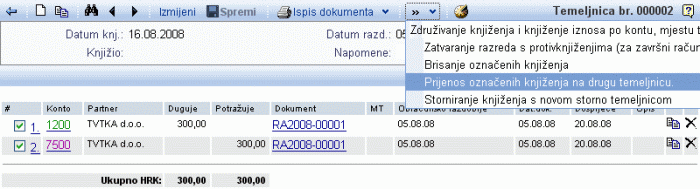 | ||||
| ||||
Otvori se nova maska, gdje izabiremo između dvije opcije:
- Možemo napraviti novu temeljnicu na koju ćemo prenijeti izabrana knjiženja
- Možemo izabrati jednu od otvorenih temeljnica i izabrana knjiženja prenijeti na još otvorenu temeljnicu
Za potvrdu izabrane opcije kliknemo na Izaberi>> To je prikazano na slici:
 | ||||
| ||||
Ako izaberemo prvu mogućnost, odnosno novu temeljnicu automatski se stvara nova, još nepostojeća temeljnica, s automatski dodijeljenim brojem. Na tu temeljnicu se prenose sva prethodno izabrana knjiženja.
U suprotnom, ako izaberemo drugu mogućnost, sva izabrana knjiženja će se prenijeti na izabranu, već postojeću temeljnicu.
12. Masovno zatvaranje temeljnica
Na stranici Temeljnice - pregled i pretraživanje [1] nalazi se izbornik , u kojem izaberemo mogućnost Masovno zatvaranje temeljnica, kao što prikazuje slika dolje.
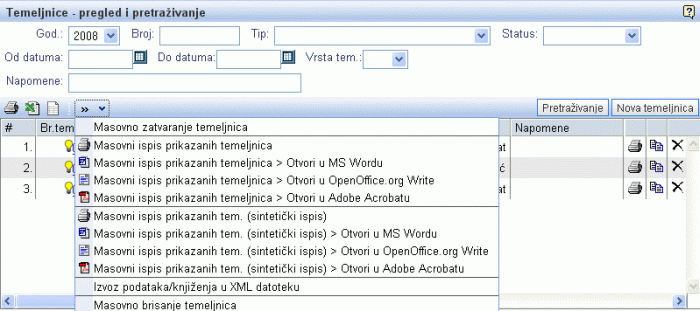 | ||||
| ||||
Nakon izbora te mogućnosti, prikaže se popis svih otvorenih temeljnica, koje možemo zatvoriti.
Na početku su sve temeljnice s tog popisa označene kvačicom na desnoj strani, što znači, da ćemo pritiskom na gumb zatvoriti sve temeljnice s tog popisa! |
- Ako ne želimo zatvoriti sve temeljnice, pritiskom na gumb sve temeljnice odznačimo te nakon toga samostalno označimo temeljnice, koje želimo zatvoriti.
Temeljnice koje želimo zatvoriti, označimo kvačicom na desnoj strani, svaku temeljnicu posebno.
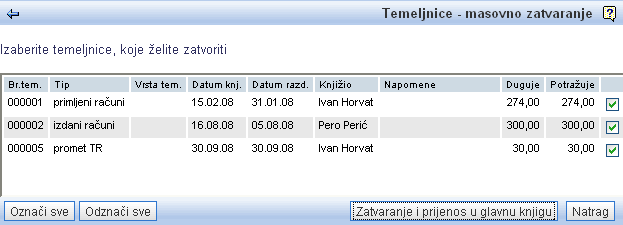 | ||||
| ||||
Nakon što smo temeljnice odznačili, a svejedno želimo sve na popisu ponovno označiti, to učinimo klikom na gumb |
Kad smo označili sve temeljnice koje želimo zatvoriti, kliknemo na gumb i sve izabrane temeljnice će se zatvoriti te prenijeti u glavnu knjigu.
13. Uvoz knjiženja na temeljnicu pomoću čarobnjaka
Uvoz knjiženja iz datoteke na temeljnicu pomoću čarobnjaka omogućuje uvoz veće količine knjiženja na temeljnicu.
Prvo je potrebno kreirati koncept temeljnice te ga spremiti kako bi se pojavila mogućnost razmjene podataka (dvije plave strelice) u alatnoj traci.
Klikom na gumb razmjene podataka (dvije plave strelice) nam se otvore dodatne mogućnosti gdje izaberemo opciju Uvoz knjiženja temeljnice iz datoteke/preglednice. - NOVO:
 | ||||
| ||||
Funkcija je prije svega korisna za tvrtke koje su se registrirali na program e-racuni.hr te prenose podatke glavne knjige iz programa koji su do sada koristili. Uporabom ove funkcionalnosti nije potrebno prije uvoza prilagođavati strukturu podatka u excelu. Podatke je moguće uvoziti iz datoteke u formatu xls, csv ili ods. |
13.1 1. Uvoz datoteke
Odabirom gornje opcije nam se otvara forma za uvoz podataka gdje prvo odaberemo datoteku za uvoz te kliknemo na gumb Naprijed:
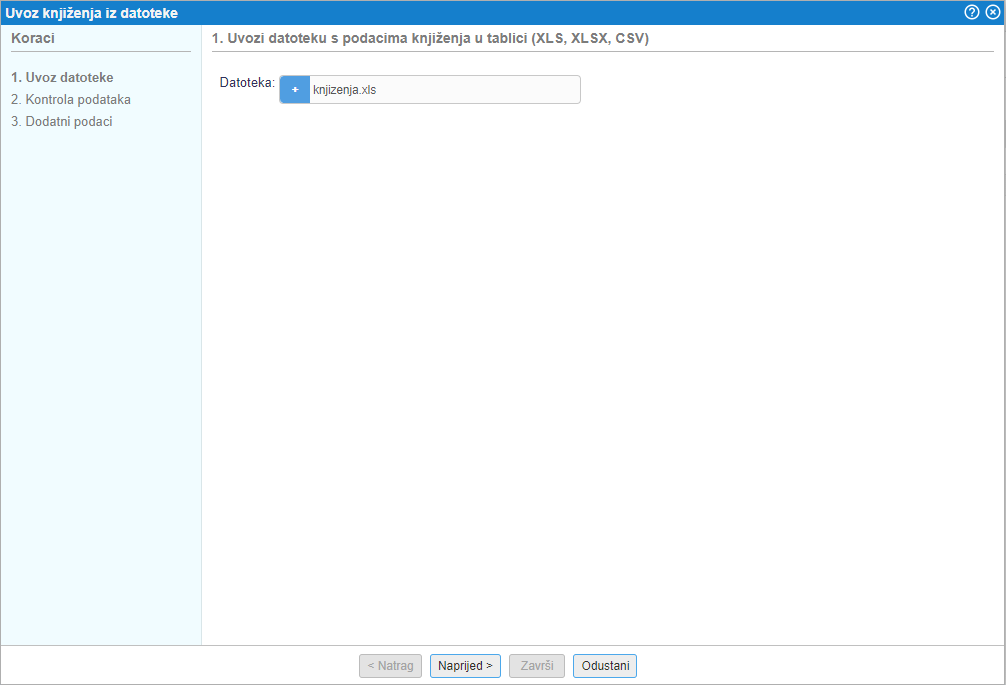 | ||||
| ||||
13.2 2. Kontrola podataka
Nakon potvrde izabrane datoteke nam se u idućem koraku otvara stranica za kontrolu i pripremu podataka koje ćemo uvoziti u program.Na toj stranici određujemo koji atributi knjiženja predstavljaju koji podatak stupca u datoteci.Program iz datoteke pročita sadržaj odnosno redoslijed stupaca i prikaže ih u obliku tablice:
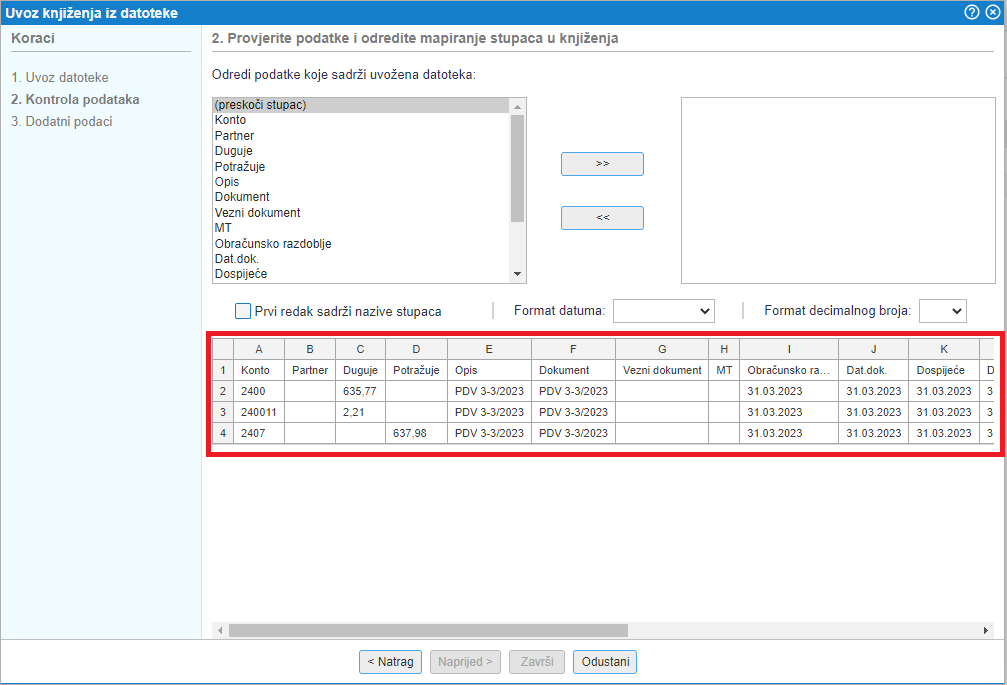 | ||||
| ||||
Prvo označimo da li se u našoj datoteci u prvom redu nalaze nazivi stupaca te dodatno izaberemo format zapisa datuma i format zapisa decimalnih brojeva u datoteci:
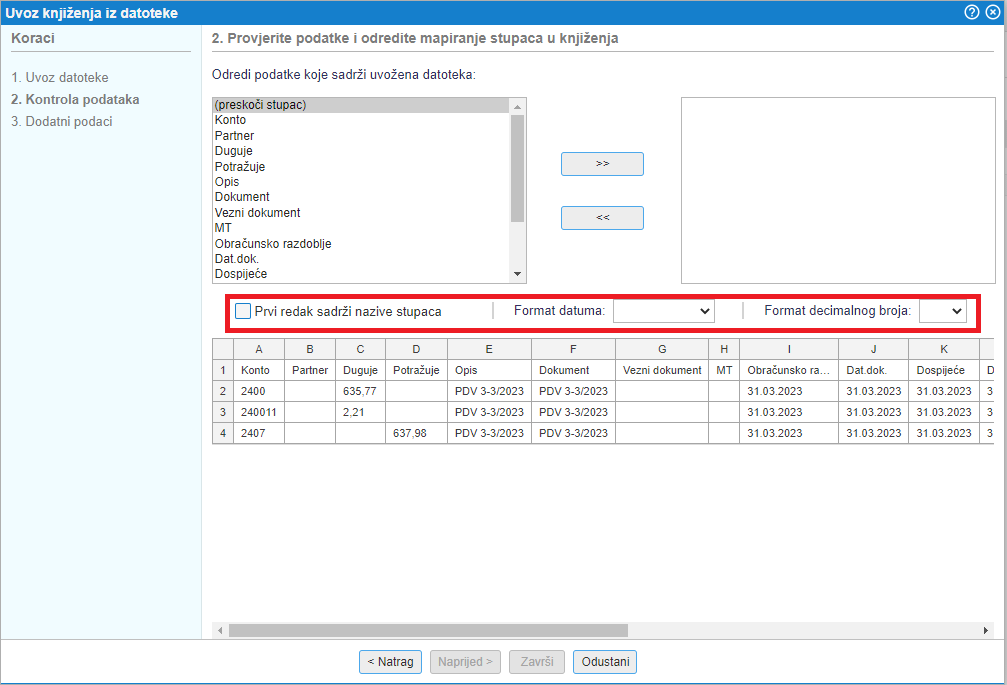 | ||||
| ||||
Nakon toga nastavljamo s preslikom podataka iz datoteke u odgovarajuće atribute artikla koje ćemo uvoziti.Preslika se radi po redoslijedu prvo za stupac A zatim B, C, itd. do zadnjega stupca u datoteci.
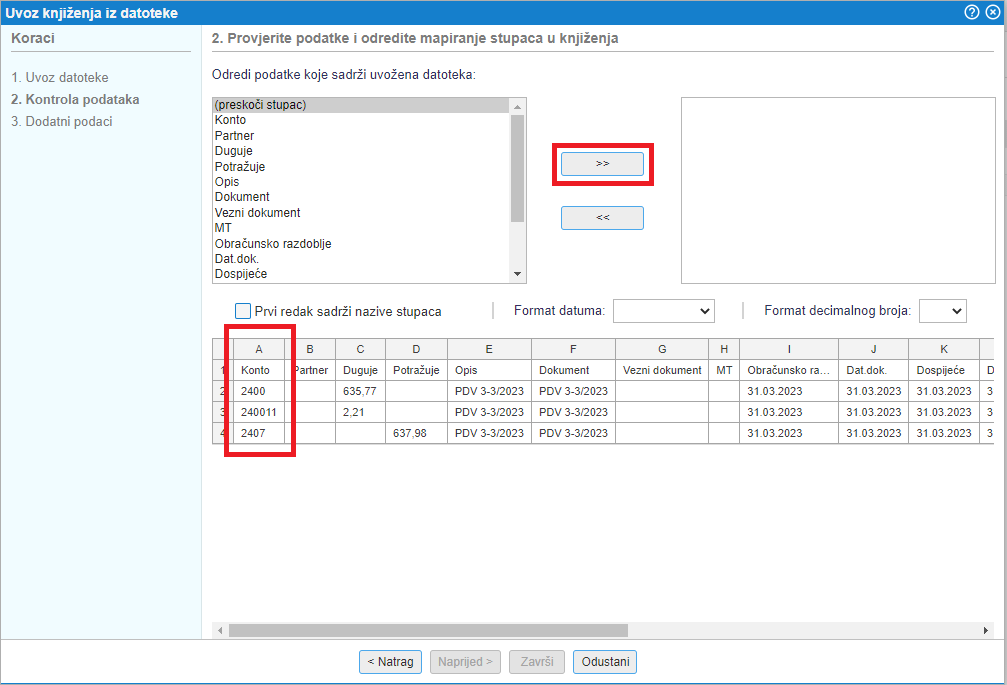 | ||||
| ||||
Preslika podatka o kontu se spremi u tablicu s desne strane te zatim nastavljamo s ostalim stupcima sve dok ne napravimo presliku za sve stupce u datoteci koje ćemo uvoziti u program:
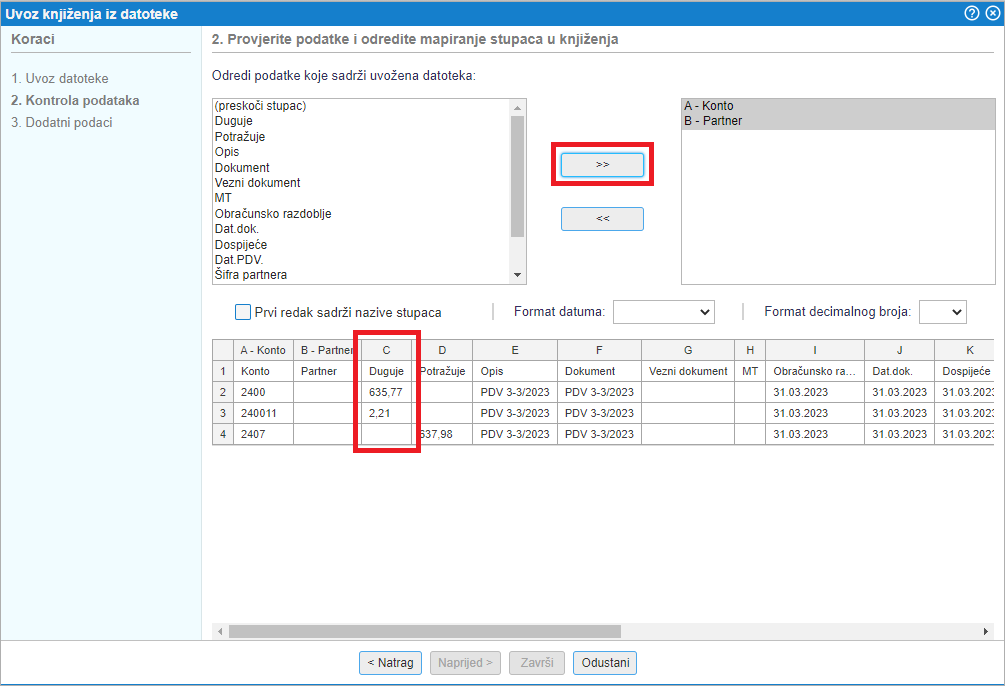 | ||||
| ||||
Kada smo napravili presliku podataka za sve stupce iz datoteke zatim idemo na sljedeći korak klikom na gumb Naprijed.
Na idući korak možemo ići tek kada smo napravili presliku barem za sve obavezne podatke, do tada je gumb Naprijed onemogućen.
| |||||||||
13.3 3. Dodatni podaci
Otvara nam se stranica s dodatnim postavkama gdje možemo odabrati još neke dodatne mogućnosti prilikom uvoza:
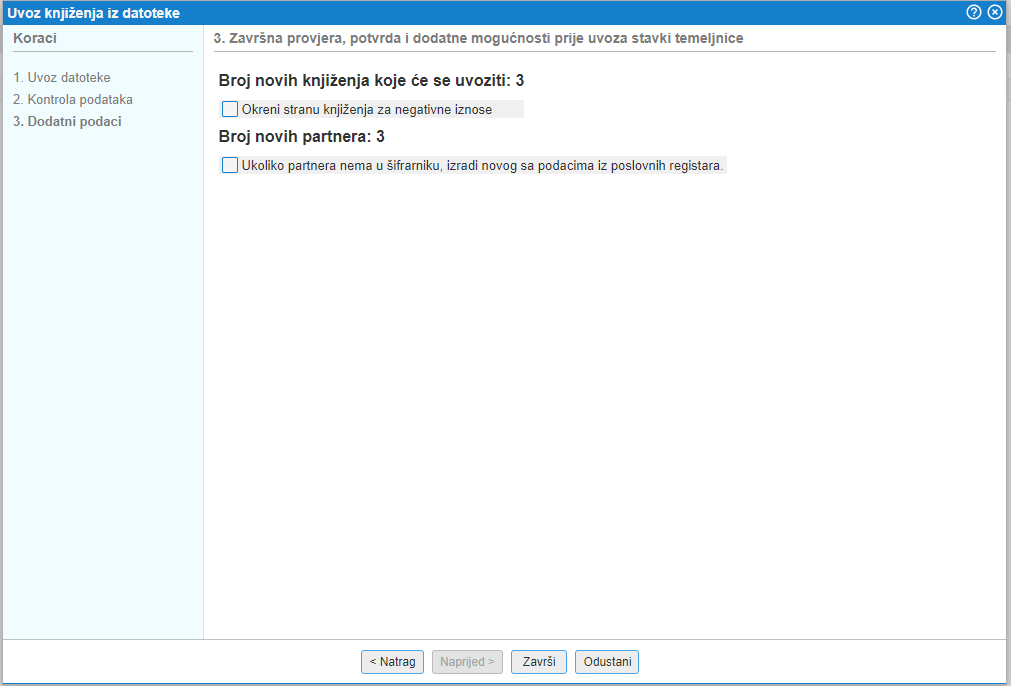 | ||||
| ||||
Kada smo sve željeno označili potvrdimo uvoz podataka klikom na gumb Završi.Po završenom uvozu dobijemo prikaz obavijesti o uvoz te popis upozorenja/grešaka ukoliko postoje u datoteci:
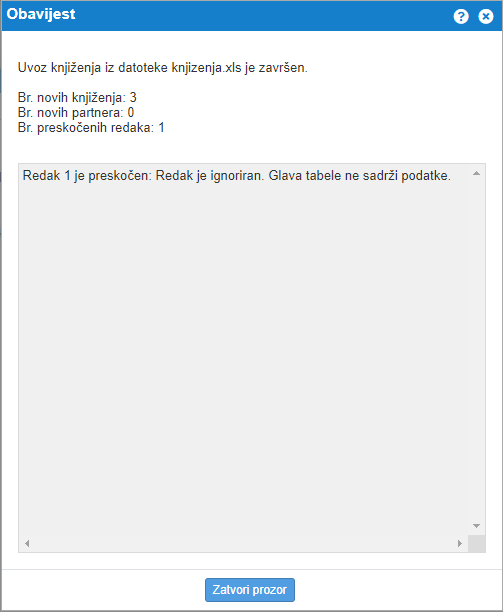 | ||||
| ||||
14. Masovni uvoz temeljnica iz datoteke pomoću čarobnjaka
Datoteku s knjiženjima iz različitih temeljnica (xls, odt, csv) moguće je uvoziti u program bez prethodnog uređivanja podataka odnosno datoteke.
Podatke je moguće uvoziti pomoću čarobnjaka za uvoz, gdje je potrebno napraviti preslikavanje stupaca iz datoteke u podatke temeljnice. Program zapamti preslikavanje te ukoliko podatke uvijek uvozite iz iste strukture datoteke, pri sljedećim uvozima neće biti potrebno raditi preslikavanje stupaca.
Funkcija je prije svega korisna za tvrtke koje su se registrirali na program e-racuni.hr te prenose podatke glavne knjige iz programa koji su do sada koristili. Uporabom ove funkcionalnosti nije potrebno prije uvoza prilagođavati strukturu podataka u excelu. Podatke je moguće uvoziti iz datoteke u formatu xls, csv ili ods. |
U meniju kliknemo na strelicu dolje pokraj gumba Nova temeljnica gdje pronalazimo opciju Uvoz temeljnica iz datoteke (Excel, CSV, ...):
| ||||
U nastavku je opisan postupak uvoza podataka po koracima:
14.1 1. UVOZ DATOTEKE
Izaberemo datoteku koju imamo spremljenu na svojem računalu te kliknemo na gumb Naprijed:
| ||||
U slučaju da datoteka nije u ispravnom formatu ili ne sadrži podatke, program će javiti grešku. Ista greška se javlja u slučaju da datoteka sadrži više od 10.000 redova, što je ograničenje za uvoz.
| |||||||||
14.2 2. KONTROLA PODATAKA
---
© E-RAČUNI d.o.o. 2003-2024